Affinity Photo ist wahrscheinlich die bekannteste Alternative zum großen Konkurrenten, aber auch hier kann es vorkommen, dass bestimmte Funktionselemente plötzlich durch einen ungeschickten Tastendruck nicht mehr angezeigt werden. Wie ihr in Affinity Photo ganz einfach die Ebenen wieder einblenden könnt, zeigen wir euch hier in unserem Artikel!
Tipp: Anleitungen und Tutorials zu Affinity Phot gibt es hier! [Anzeige]
Ebenen-Menü wieder einblenden
Sollten bei euch alle Werkzeugkästen und Einstellungsleisten fehlen, drückt zunächst die Taste „Tab“. Mit dieser Tastenkombination könnt ihr die gesamte Oberfläche von Affinity Photo ausblenden und bekommt nur noch das Bild angezeigt. Dies ist beispielsweise bei der Bearbeitung von größeren Bildern wichtig, da hier das Overlay vom Programm selbst hier häufig über dem Bild liegt. Ihr könnt die Oberfläche aber eben über die gleiche Taste auch wieder einblenden. Häufig behebt dieser einfache Tastendruck das Problem schon, sollte es allerdings weiterhin bestehen, folgt einfach der Anleitung im nächsten Absatz.
Sollte die Ebenen-Auswahl immer noch fehlen, könnt ihr diese auch spezifisch über das Einstellungsmenü wieder einblenden. Geht dazu einfach über die obere Menüleiste auf den Punkt Ansicht ➡️ Studio ➡️ Studio ausblenden. Hier müsst ihr nun den Haken bei „Studio ausblenden“ entfernen. Alternativ könnt ihr auch direkt die Tastenkombination „Strg + Umschalt + H“ drücken, diese bewirkt das gleiche, geht aber deutlich schneller, vor allem wenn man die Ebenen-Auswahl auch mal bewusst ausblenden möchte.
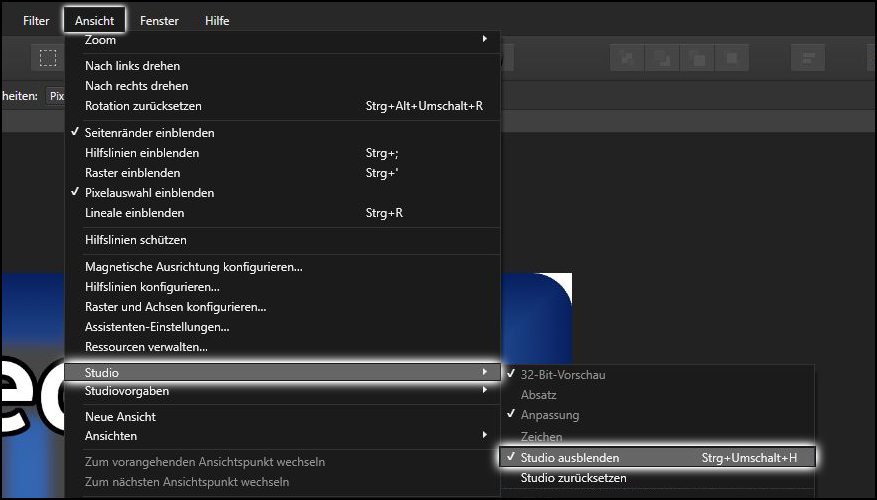
Das Studio bzw. die Ebenen-Auswahl sollte nun wieder ganz normal angezeigt werden, ihr könnt eure Arbeit nun fortsetzen. Sollten noch andere Dinge, wie zum Beispiel der Werkzeugkasten oder die Kontextleiste fehlen, könnt ihr diese ebenso über den Menüpunkt „Ansicht“ und den jeweiligen Unterpunkt einblenden.
Vielen Dank für’s Lesen dieses Artikels auf Technik-Hauptstadt! Wir hoffen, dass wir euch mit eurem Problem helfen konnten und ihr nun ganz normal weiter eure Bilder bearbeiten könnt! Um keine weitere Artikel zu den Themen Windows, Android oder Gaming mehr zu verpassen, besucht auch die Startseite von Technik-Hauptstadt!
